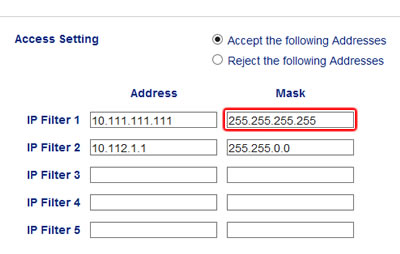HL-L8260CDW
Veelgestelde vragen en probleemoplossing |
Beperken welke computers toegang hebben tot het Brother-apparaat.
De functie IPv4-filter maakt het mogelijk om de toegang tot het Brother-apparaat te regelen op basis van computer (IP-adres). Zo voorkomt u ongeoorloofd gebruik en onnodige afdrukkosten. U kunt niet alleen filteren op basis van IP-adres maar ook op basis van het subnetmasker. Dat maakt het gemakkelijk om verschillende IP-adressen op te geven.
Functies die u kunt blokkeren
- Afdrukken vanaf de computer
- Scannen
- Toegang met Beheer via een webbrowser
Het IPv4-filter instellen
(De schermen en instellingen kunnen per Brother-apparaat verschillen.)
-
Start uw webbrowser.
> Klik hier om weer te geven hoe u toegang tot web-beheer kunt krijgen. -
Als u eerder uw eigen wachtwoord heeft ingesteld, ga dan naar STAP3.
Als u nog niet eerder uw eigen wachtwoord heeft ingesteld, wijzig dan het standaard inlogwachtwoord.
> Klik hier om weer te geven hoe u het wachtwoord kunt wijzigen.
-
Klik op het tabblad Netwerk. Klik op Beveiliging onder het tabblad Netwerk. De pagina IPv4-filter wordt weergegeven.

-
Wijzig de instellingen als volgt.
IP-filtering gebruiken: Schakel dit selectievakje in.
IP-adres beheerder: De computer met het IP-adres dat u hier invoert, heeft via een webbrowser altijd toegang tot het instelscherm van het Brother-apparaat, ongeacht de instellingen die u in de volgende stappen opgeeft voor het IP-filter.
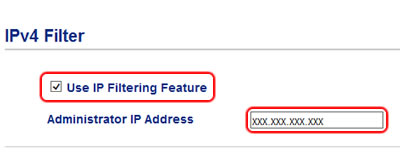
-
Registreer de IP-adressen die al dan niet toegang mogen hebben.
Hieronder wordt uitgelegd hoe u de volgende IP-adressen ((1) en (2)) registreert als toegestane IP-adressen.
(1) IP-adres: 10.111.111.111
(2) IP-adres: 10.112.0.0 - 10.112.255.255
Schakel De volgende adressen accepteren in bij Toegangsinstellingen en voer het IP-adres en subnetmask in bij Adres en Mask, zoals hieronder getoond.
*Voor (1) hoeft u het subnetmask niet in te voeren in het veld Mask.
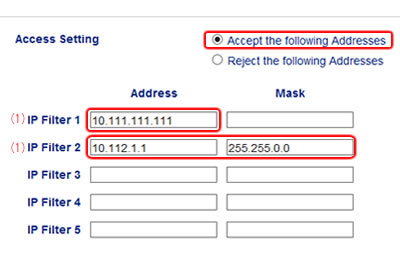
-
Klik op Indienen.
-
Klik op Ja en start het Brother-apparaat opnieuw.
Op de pagina IPv4-filter kunt u zien dat het subnetmask automatisch in het veld Mask is ingevuld voor het IP-adres (1) dat u in stap 6 hebt ingevoerd.